测试了下 freeSWITCH 和 Yate ,搭建了一个可以通话的环境,记录下来。
1. freeSWITCH 下载与安装
下载页面:https://freeswitch.org/confluence/display/FREESWITCH/Installation。
64位下载地址:Index of /windows/installer/x64 (freeswitch.org)
选择完整安装,一路Next即可。
2. 运行 freeSWITCH
用管理员权限运行 cmd ,切换到 freeSWITCH 安装路径下,执行:
FreeSwitchConsole.exe
默认会在前台运行,日志都输出在 console 上,方便查看。
默认 1000~1019 为分机号(SIP)。
我的主机 IP 是 192.168.2.129 ,freeSWITCH 默认使用 5060 端口监听 SIP 呼叫。
或
最好启动服务减少问题出现:services.msc->FreeSWITCH Multi Protocol Switch。启动服务
3. 安装 YateClient
下载页面:Yate。
我选的默认安装。
安装好后,注意启动服务:services.msc->Yet Another Telephony Engine。启动服务
4. 配置 YateClient
主要是添加账号,官网的指南在这里:
一安装完成,就弹出添加账号向导:

选择 Telephony account ,点击 Next :

填入 server 地址,点击 Next :

配置账号和密码,freeSWITCH 默认 1000~1019 为分机号,默认密码 1234 。点击 Login 按钮。一段时间等待,成功后的界面:
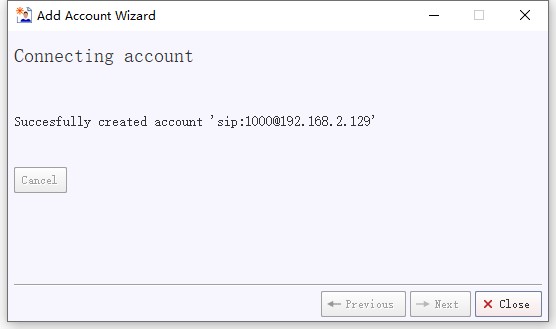
关闭这个界面。
在另一台电脑上安装 YateClient ,注册另一个账号 1001 。
5. 通话测试
在注册了 1001 账号的电脑上呼叫 1000 ,可以在 1000 号码所在电脑看到两种提示接听界面。一个是 YateClient 主界面上的提示:
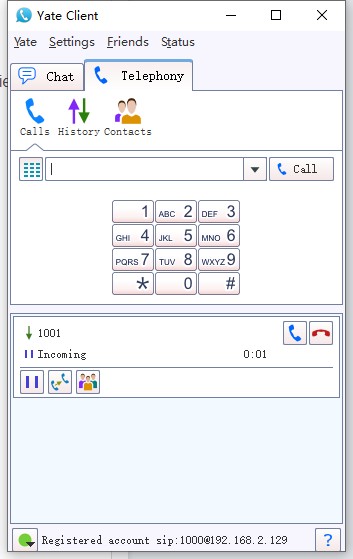
一种是桌面右下角的弹窗:
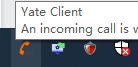
两个界面都可以接听。
接听后进入通话状态,界面如下:

要挂断,点击挂断按钮即可。
扩展阅读:
其它的一些客户端:SIP客户端选型 - 简书 (jianshu.com)